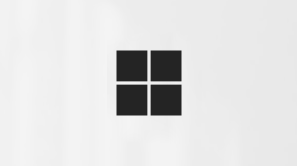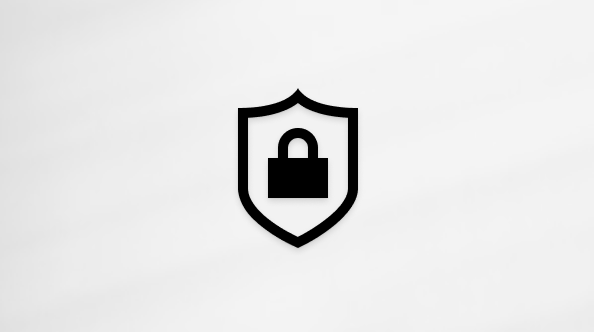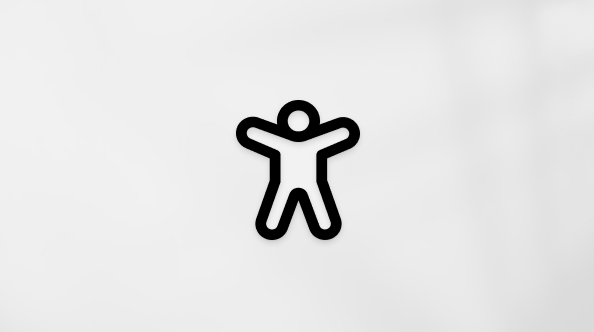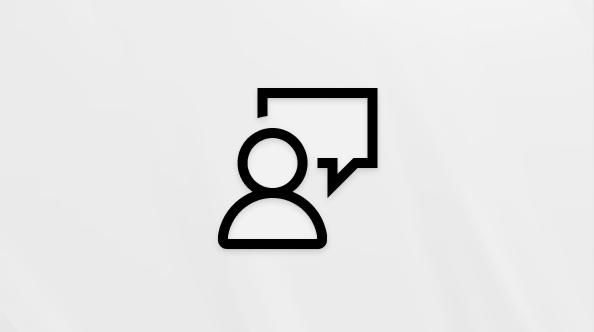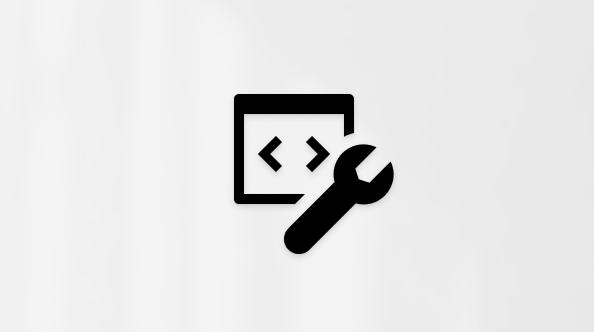البحث عن ملفاتك في Windows
ينطبق على
Windows 11 Windows 10ابحث عن ملفاتك في Windows 11 باستخدام إحدى هذه الطرق.
-
البحث من شريط المهام: اكتب اسم مستند (أو كلمة أساسية من خلاله) في مربع البحث على شريط المهام. ستشاهد نتائج لمستندات عبر جهاز الكمبيوتر وOneDrive. لتصفية البحث، يمكنك تحديد علامة التبويب المستندات ، ثم ستظهر نتائج البحث المستندات فقط.
-
البحث في مستكشف الملفات: افتح مستكشف الملفات من شريط المهام أو حدد قائمة البدء (أو انقر بزر الماوس الأيمن) باستمرار، وحدد مستكشف الملفات ، ثم حدد موقع بحث:
-
للعثور بسرعة على الملفات ذات الصلة من الكمبيوتر الشخصي والسحابة، ابحث من الصفحة الرئيسية.
-
للبحث عن الملفات المخزنة داخل مجلد، ابحث من مجلد مثل التنزيلات.
-
لإجراء بحث بطيء ولكن متعمق، ابحث من هذا الكمبيوتر بدلا من الصفحة الرئيسية.
-
-
بدءا من Windows 11، الإصدار 22H2، يمكنك العثور على ملفاتك من Office.com في مستكشف الملفات Home. لتغيير هذا الإعداد، حدد المزيد > خيارات . في علامة التبويب عام ، ضمن الخصوصية، اختر إعداداتك لعرض الملفات من Office.com.
هل هناك أي تحسينات للبحث على أجهزة الكمبيوتر الشخصية الخاصة ب Copilot+ ؟
لتحسين نتائج البحث، تقوم Copilot+ PCs أجهزة الكمبيوتر بإجراء الفهرسة الدلالية جنبا إلى جنب مع الفهرسة التقليدية. تتضمن تنسيقات الملفات المدعومة.txt.pdf.docx.doc.rtf.pptx.ppt.xls.xlsx للمستندات.jpg/.jpeg.png.gif.bmp.ico للصور. تعمل الفهرسة الدلالية على جعل عمليات البحث أكثر فعالية نظرا لأنه سيتم أيضا تضمين العناصر القريبة والمرتبطة بمصطلحات البحث في نتائج البحث. على سبيل المثال، إذا قمت بالبحث عن المعكرونة ، فقد تحصل أيضا على نتائج لازانيا، بما في ذلك الصور التي تحتوي على المعكرونة أو اللازانيا.
يتم تخزين كل البيانات التي تم جمعها من الفهرسة الدلالية محليا على جهاز الكمبيوتر الخاص بك. لم يتم إرسال أي منها إلى Microsoft أو استخدامها لتدريب نماذج الذكاء الاصطناعي. يتم تمكين الفهرسة الدلالية بشكل افتراضي على أجهزة الكمبيوتر الشخصيةCopilot+ PCs. إذا كنت تريد تعطيل الفهرسة والبحث عن مواقع أو أنواع ملفات معينة، يمكنك القيام بذلك عن طريق تحديد الخيارات المناسبة ضمن الإعدادات > الخصوصية & الأمان > البحث في Windows > خيارات الفهرسة المتقدمة.
ملاحظات:
-
يتوفر الآن بحث Windows المحسن في المعاينة لأجهزة الكمبيوتر الشخصيةCopilot+ PCs من خلال برنامج Windows Insider. لمزيد من المعلومات، راجع معاينة بحث Windows المحسن على أجهزة الكمبيوتر الشخصيةCopilot+ PCs باستخدام المشاركين في برنامج Windows Insider في قناة التطوير.
-
لتحسين Windows Search على أجهزة الكمبيوتر الشخصيةCopilot+ PCs، يوصى بتوصيلCopilot+ PCs PC حتى تكتمل فهرسة البحث الأولي. يمكنك التحقق من حالة فهرسة البحث ضمن الإعدادات > أمان & الخصوصية > البحث في Windows.
التزام Microsoft الذكاء الاصطناعي المسؤولة
تعمل Microsoft على التقدم الذكاء الاصطناعي بشكل مسؤول منذ عام 2017، عندما حددنا مبادئ الذكاء الاصطناعي الخاصة بنا وقمنا بتشغيل نهجنا في وقت لاحق من خلال معيار الذكاء الاصطناعي المسؤول. الخصوصية والأمان هما مبدآن أساسيان لنا عندما نقوم بتطوير أنظمة الذكاء الاصطناعي وتوزيعها. نحن نعمل على مساعدة عملائنا على استخدام منتجاتنا الذكاء الاصطناعي بطريقة مسؤولة، ومشاركة تعلمنا، وبناء مشاركات مستندة إلى الثقة. لمزيد من المعلومات حول جهودنا تجاه إعداد ذكاء اصطناعي مسؤول والمبادئ التي ترشدنا والأدوات والقدرات التي أعددناها لضمان تطوير تكنولوجيا الذكاء الاصطناعي بطريقة مسؤولة، اطلع على الذكاء الاصطناعي المسؤول.
سينتهي دعم Windows 10 في أكتوبر 2025
بعد 14 أكتوبر 2025، لن توفر Microsoft تحديثات البرامج المجانية من Windows Update، أو المساعدة التقنية، أو إصلاحات الأمان لـ Windows 10. سيظل الكمبيوتر يعمل، ولكننا نوصي بالانتقال إلى Windows 11.
ابحث عن ملفاتك في Windows 10 باستخدام واحدة من هذه الطرق.
-
البحث من شريط المهام: اكتب اسم مستند (أو كلمة أساسية من خلاله) في مربع البحث على شريط المهام. ستشاهد نتائج لمستندات عبر جهاز الكمبيوتر وOneDrive أسفل أفضل مطابقة.
-
البحث في مستكشف الملفات: افتح مستكشف الملفات من شريط المهام أو انقر بزر الماوس الأيمن فوق قائمة البدء، واختر مستكشف الملفات ثم حدد موقعا من الجزء الأيمن للبحث أو الاستعراض. على سبيل المثال، حدد هذا الكمبيوتر للبحث في جميع الأجهزة ومحركات الأقراص على الكمبيوتر الخاص بك، أو حدد المستندات للبحث عن الملفات الأخرى المخزنة هناك فقط.